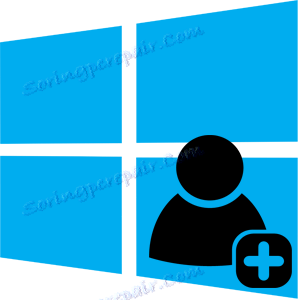ایجاد کاربران محلی جدید در ویندوز 10
حساب ها اجازه می دهد چند نفر به راحتی از منابع یک کامپیوتر شخصی استفاده کنند، زیرا آنها توانایی به اشتراک گذاشتن داده ها و فایل های کاربر را فراهم می کنند. روند ایجاد چنین سوابق بسیار ساده و بی اهمیت است، بنابراین اگر چنین نیازی دارید، فقط از یکی از روش های اضافه کردن حساب های محلی استفاده کنید.
محتوا
ایجاد حساب های محلی در ویندوز 10
در ادامه، نگاهی دقیق تر به چگونگی عملکرد سیستم عامل ویندوز 10 می توانیم در چندین روش ایجاد حساب های محلی ایجاد کنیم.
لازم به ذکر است که برای ایجاد و حذف کاربران، صرف نظر از روش انتخابی شما باید به عنوان یک مدیر وارد شوید. این یک پیش شرط است
روش 1: پارامترها
- روی دکمه "شروع" کلیک کنید و روی نماد چرخ دنده کلیک کنید ( "گزینه ها" ).
- به «حسابها» بروید .
- بعد، گذار به بخش "خانواده و سایر افراد" را تغییر دهید .
- "اضافه کردن یک کاربر برای این رایانه" را انتخاب کنید.
- و بعد از "من هیچ اطلاعاتی برای ورود به این شخص ندارم . "
- گام بعدی این است که روی ستون "اضافه کردن یک کاربر بدون یک حساب مایکروسافت" کلیک کنید .
- بعد، در پنجره ایجاد اعتبار، یک نام وارد کنید (برای ورود به سیستم وارد شوید) و در صورت لزوم یک رمز عبور برای کاربر ایجاد می شود.
- "کنترل پنل" را باز کنید . این را می توان با کلیک راست بر روی منوی "شروع" و انتخاب مورد لازم و یا با استفاده از ترکیبی از کلید Win + X انجام دهید که منو مشابهی را به ارمغان می آورد.
- روی "حساب کاربری" کلیک کنید.
- بیشتر "تغییر نوع حساب" .
- بر روی آیتم "افزودن یک کاربر جدید در تنظیمات رایانه" کلیک کنید .
- مراحل 4-7 روش قبلی را دنبال کنید.
- دستور prompt را اجرا کنید ( "شروع-> Command Prompt" ).
- بعد، خط زیر را بنویسید (دستور)
net user "Имя пользователя" /addکجا به جای نام شما نیاز به ورود به سیستم برای کاربر آینده، و دکمه "را وارد کنید" را فشار دهید.
- بر روی "Win + R" کلیک کنید یا پنجره "Run" را از طریق منوی "Start" باز کنید .
- رشته را تایپ کنید
control userpasswords2روی OK کلیک کنید
- در پنجره ای که ظاهر می شود، آیتم «افزودن» را انتخاب کنید .
- بعد، روی «ورود بدون حساب مایکروسافت» کلیک کنید.
- روی شیء حساب محلی کلیک کنید.
- یک نام برای کاربر جدید و رمز عبور (اختیاری) را تنظیم کنید و روی دکمه «بعدی» کلیک کنید.
- روی Finish کلیک کنید
- راست کلیک بر روی مورد "کاربران" و انتخاب "کاربر جدید ..." مورد در منوی زمینه .
- تمام اطلاعات لازم برای اضافه کردن حساب را وارد کنید و روی دکمه "ایجاد" کلیک کنید و سپس دکمه "بستن" را بزنید.
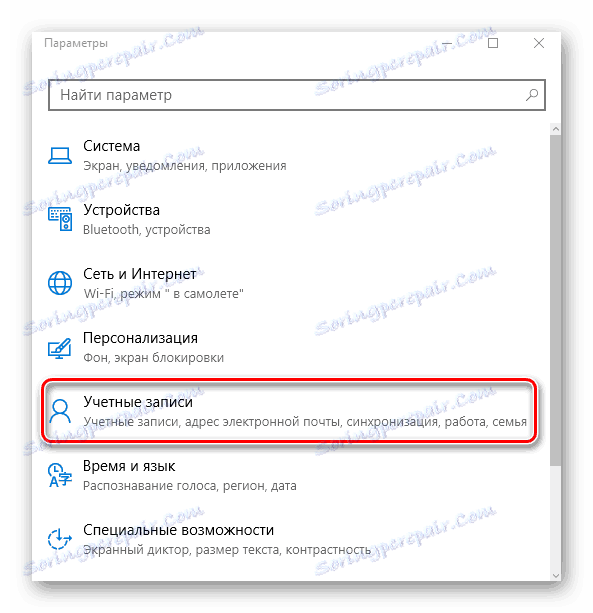
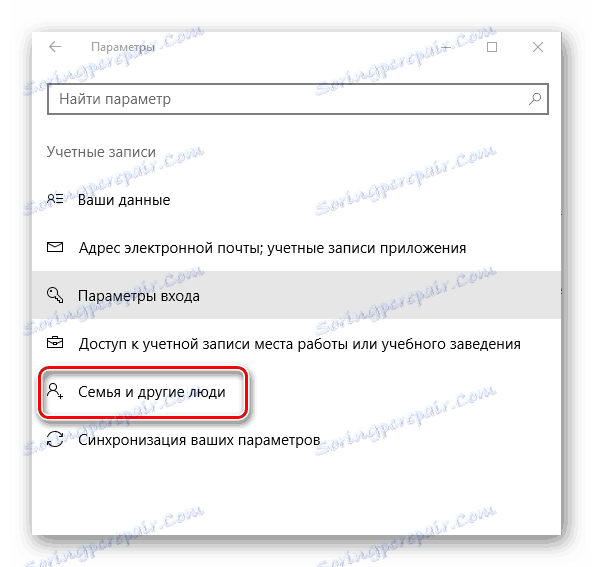
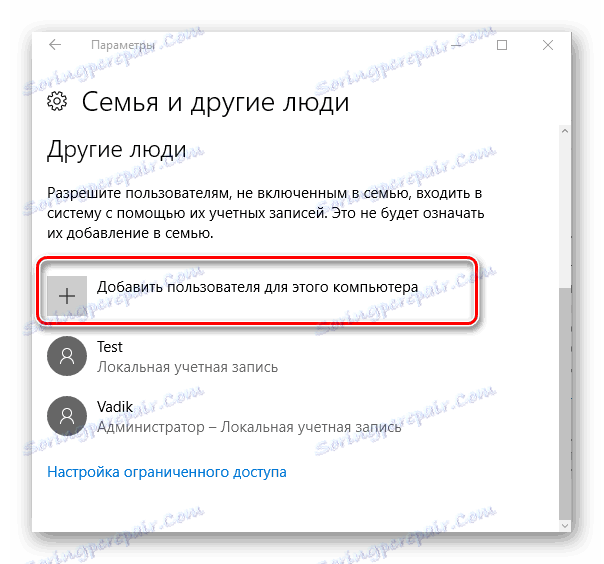
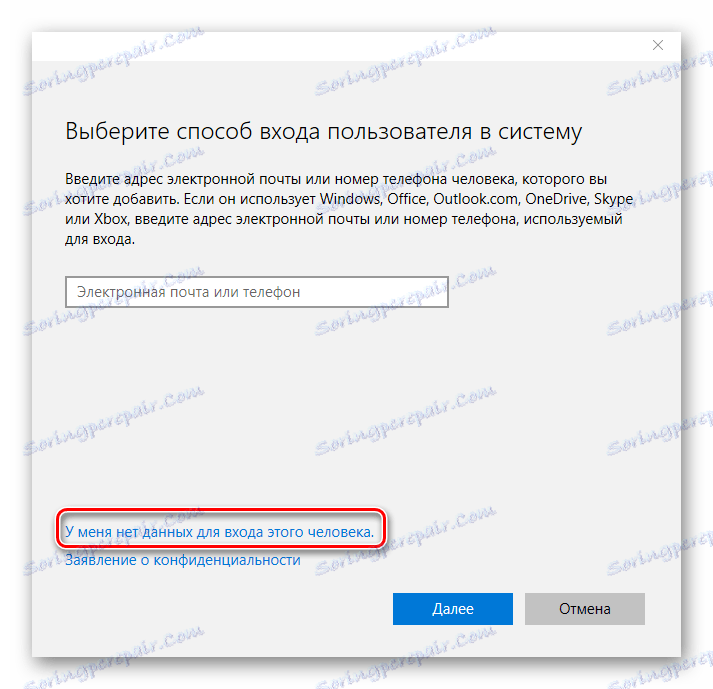
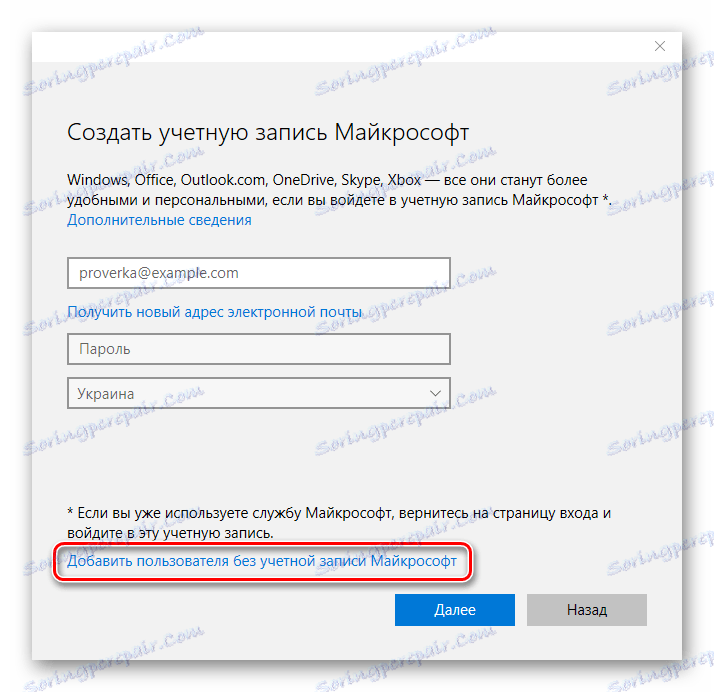
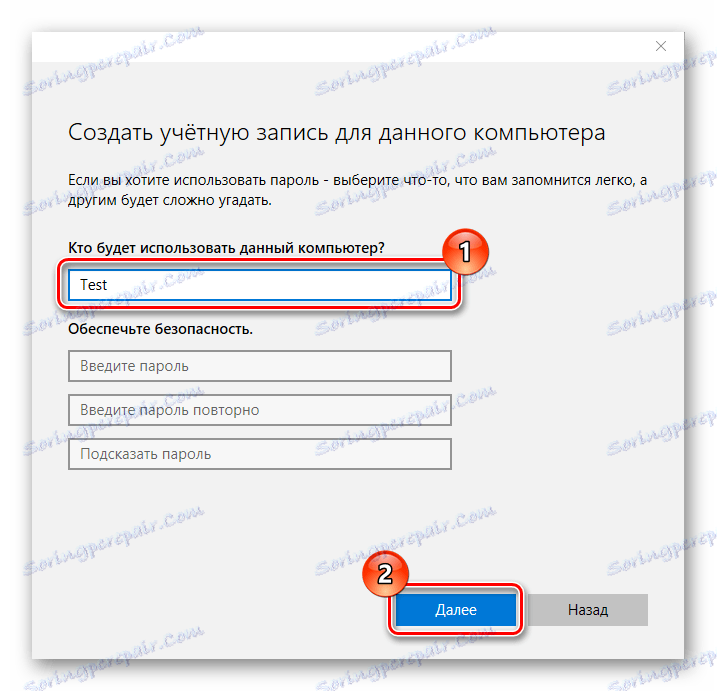
روش 2: کنترل پنل
روش اضافه کردن یک حساب محلی، که تا حدی یک تکرار قبلی را تکرار می کند.
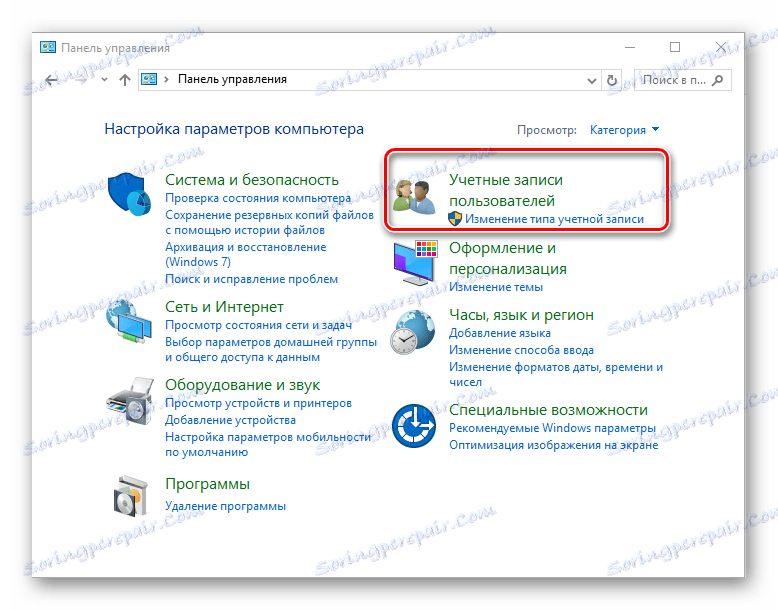
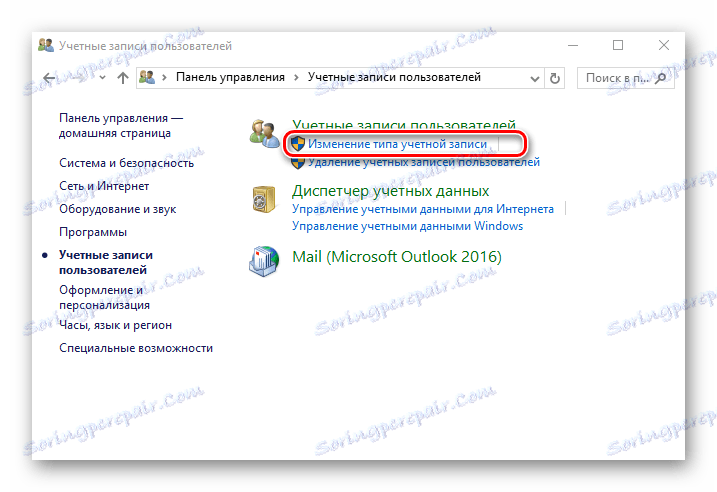
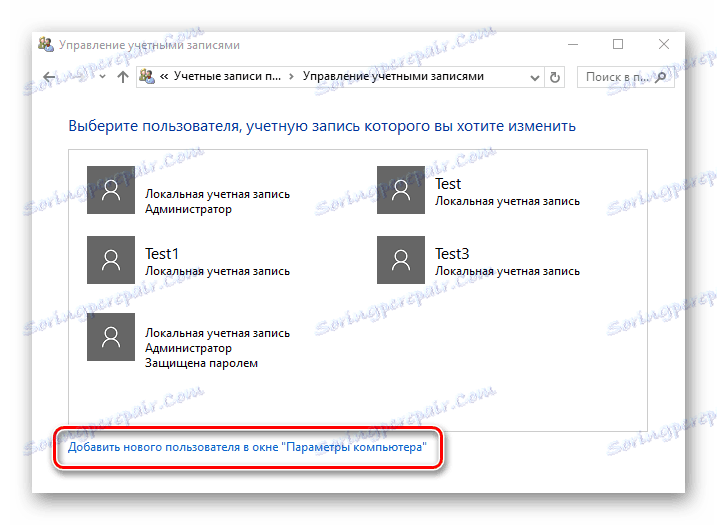
روش 3: خط فرمان
برای ایجاد یک حساب از طریق خط فرمان (cmd) بسیار سریعتر است. برای انجام این کار، فقط چنین اقداماتی را انجام دهید.
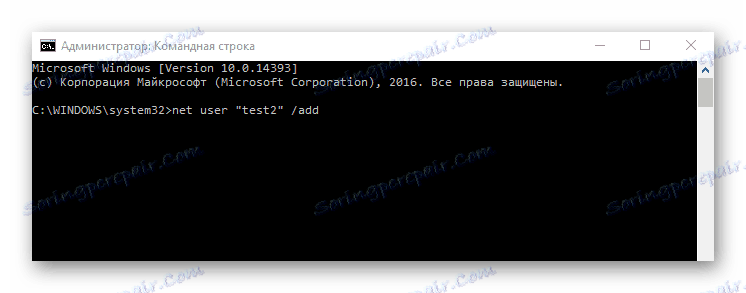
روش 4: پنجره دستورالعمل
راه دیگری برای افزودن حسابها همانند cmd، این روش به شما امکان می دهد تا سریعا روش ایجاد یک حساب جدید را انجام دهید.

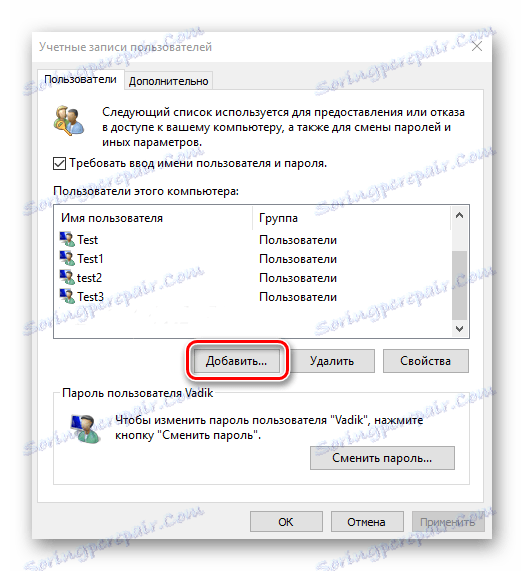
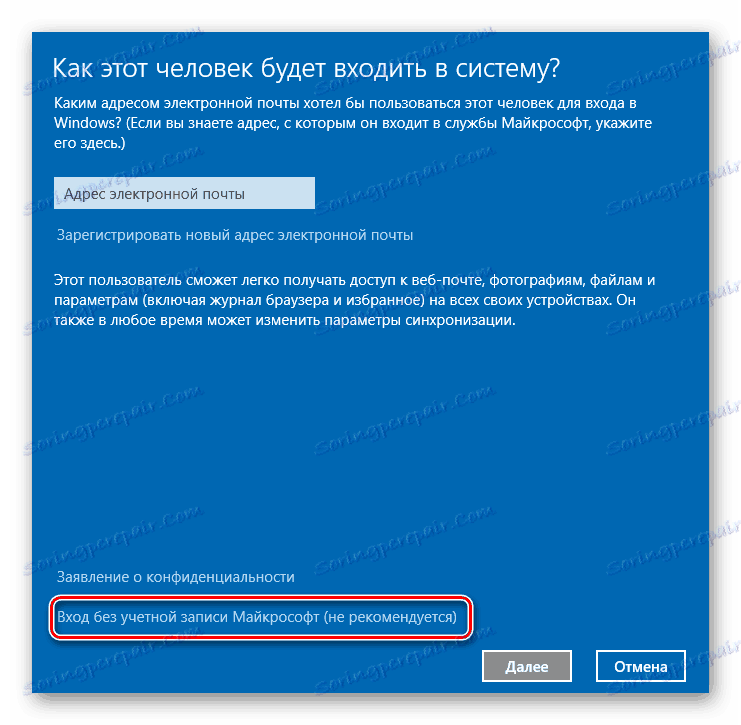
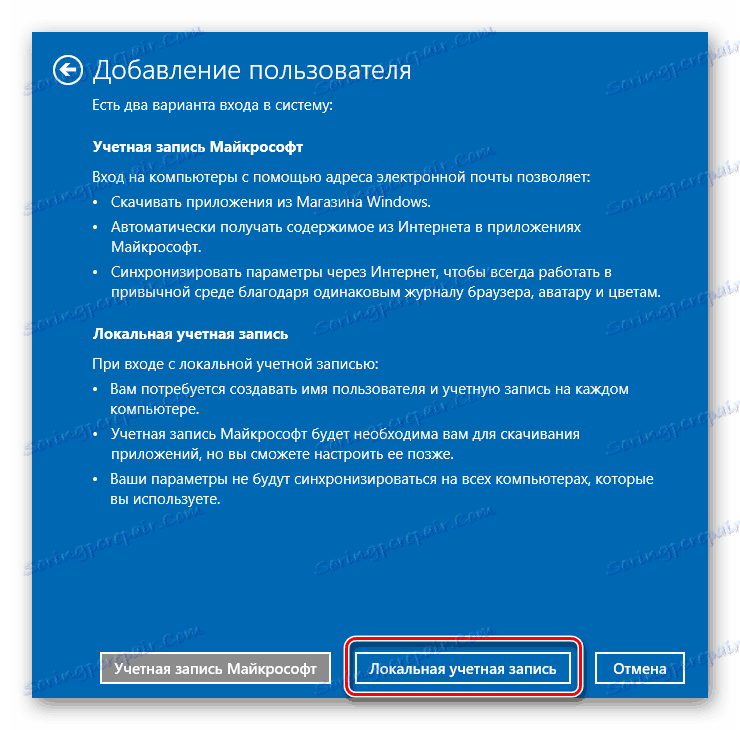
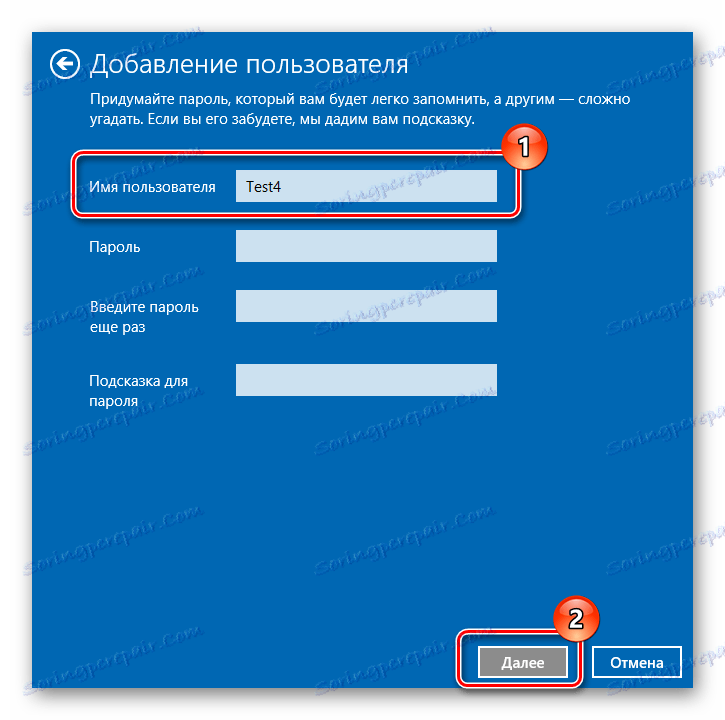
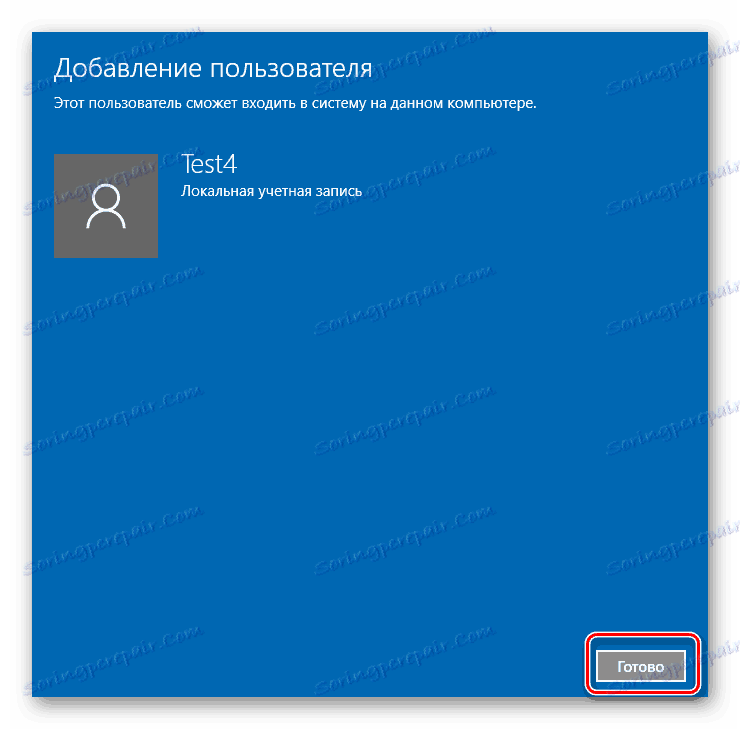
همچنین در پنجره فرمان، می توانید رشته lusrmgr.msc را وارد کنید، که نتیجه آن باز کردن جسم "کاربران و گروه های محلی" خواهد بود. با آن، شما همچنین می توانید حسابداری اضافه کنید.
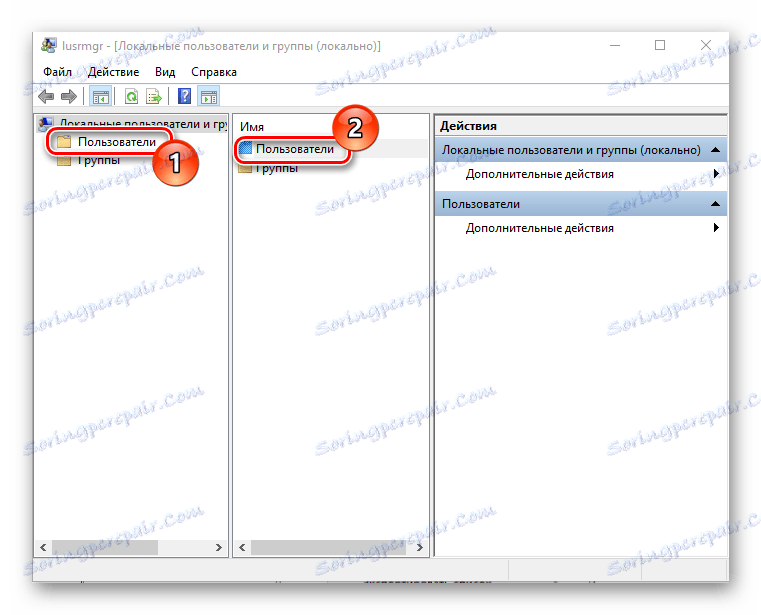
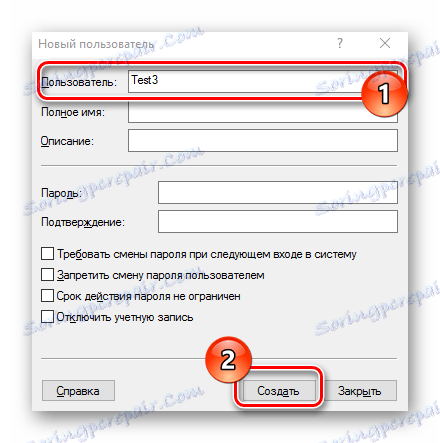
همه این روش ها آسان ساختن حساب های جدید به یک رایانه شخصی را آسان می کند و نیازی به مهارت های خاصی ندارد، که حتی برای کاربران بی تجربه نیز امکان پذیر است.